現代では、映画館で映画を見ることに興味がない人が増えています。映画館に並んでチケットを買うよりも、Netflixなどの映画ストリーミングプロバイダーに加入するのがトレンドです。Facetimeなどのアプリでビデオ通話中に共有したいNetflixのお気に入りがたくさんある場合は、 FacetimeでNetflixを視聴する方法オンラインで映画デートをしたり、家族や親しい友人と集まったりしたい場合、Netflix アプリと Facetime アプリの両方を最大限に活用できます。この記事の各部分を詳しく読みながら、そのプロセスについて学んでください。
目次: パート 1. Netflix は SharePlay をサポートしていますか?パート 2. iPhone の FaceTime で Netflix を視聴するには?パート 3. Mac の FaceTime で Netflix を視聴するには?パート4. FaceTimeで映画を観る方法パート5. FaceTimeで一緒に映画を観られるアプリよくあるご質問
パート 1. Netflix は SharePlay をサポートしていますか?
SharePlay をご存知ですか? ご存知であれば、Netflix が SharePlay をサポートしているかどうか疑問に思われるかもしれません。SharePlay をサポートしていると、Facetime 通話中に映画を観るのが簡単すぎるからです。残念ながら、サポートされていません。Netflix アプリは SharePlay と互換性がないため、これに頼ることはできません。幸いなことに、ユーザーが Facetime で Netflix を視聴するためのさまざまな代替方法があり、これについては今後説明します。
ご興味があれば、参考までに、SharePlay をサポートしているため、Facetime 通話で誰とでも簡単に楽しめる他のプラットフォームもあります。Apple Music、Hulu、Disney+、Apple TV+、Twitch などがその例です。
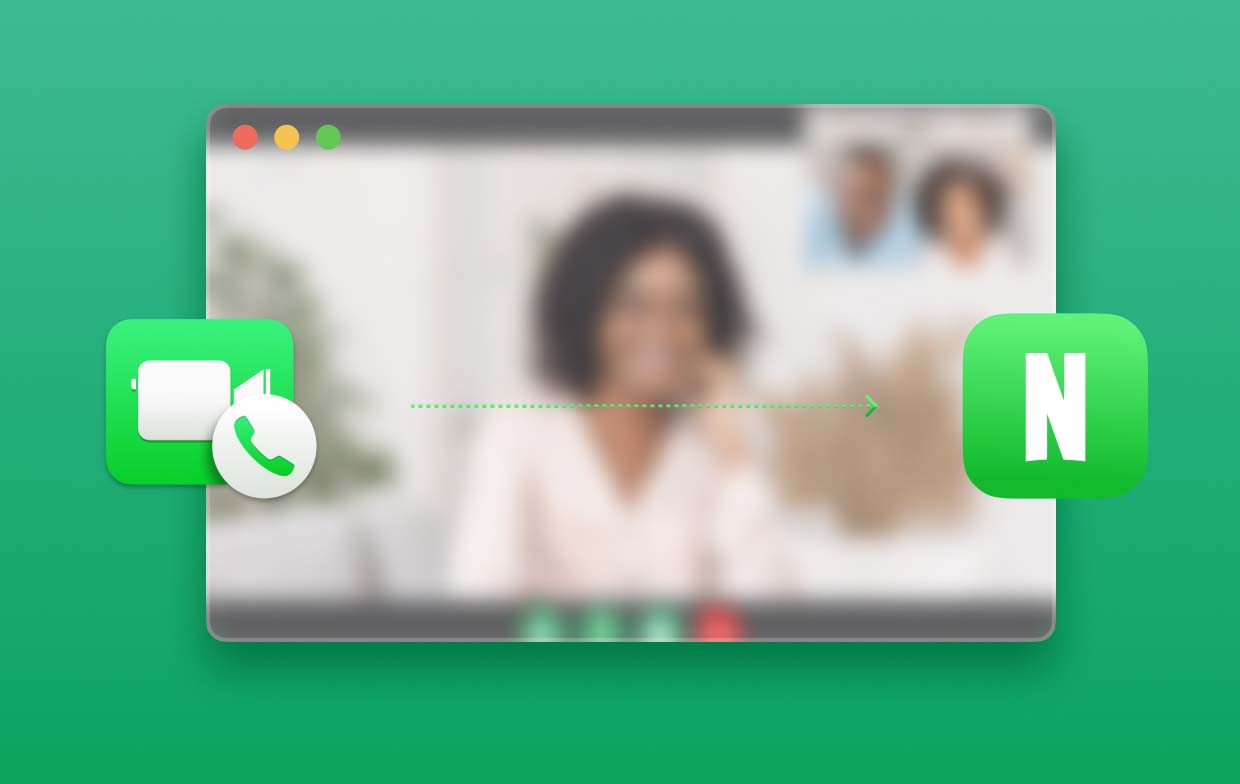
パート 2. iPhone の FaceTime で Netflix を視聴するには?
iPhone ユーザーの方は、デバイスを使用して Facetime で Netflix を視聴する方法について、簡単なチュートリアルをこちらでご覧いただけます。画面共有を簡単に実行して、通話中の相手に自分の画面を表示させることができます (Netflix コンテンツをストリーミングしている間)。iPhone ユーザーでも iPad ユーザーでも、便利なデバイスを使用して友人や大切な人と仮想の映画鑑賞を楽しむために必要な手順は次のとおりです。
- iOS デバイスで Facetime アプリを起動します。「新しい Facetime」オプションをタップして新しい通話を作成します。
- 接続したら、「コンテンツの共有」メニューを押して、「画面の共有」オプションを選択します。数秒以内に画面共有が開始されます。
- Netflix アプリに移動し、共有したいコンテンツを開きます。「再生」ボタンを押します。相手が「画面共有に参加」メニューを押すと、現在画面に表示されているものを見ることができます。
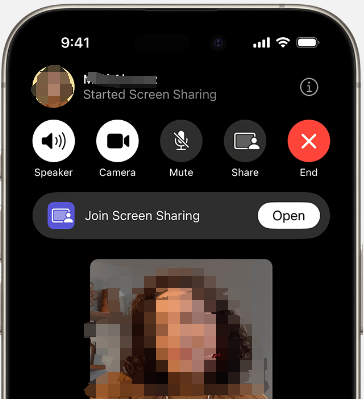
パート 3. Mac の FaceTime で Netflix を視聴するには?
iPhone を使って Facetime 通話中に Netflix コンテンツをストリーミングする方法についての詳細なガイドを共有することに加えて、ここでは Mac を使って Facetime で Netflix を視聴する代替方法についても説明します。SharePlay は Netflix と互換性がないため、他の方法に頼る必要があります。
#1. Discordを使う
Facetime通話中にNetflixのコンテンツを視聴するには、Discordを使用するのがよい選択肢です。Discordは視聴パーティーを主催する際によく使われる人気のアプリです。AndroidやiOSデバイス、Windows PC、もちろんMacコンピューターなど、複数のデバイスでサポートされています。このプラットフォームでサーバーを作成するだけで、 Netflixコンテンツのストリーミングを開始 好きなものを選んでください。ストリーミング中に友達が参加して音声またはテキストチャットでやり取りできます。これは、Mac を使用して友達と一緒に Netflix を視聴する最も基本的で簡単な方法の 1 つです。
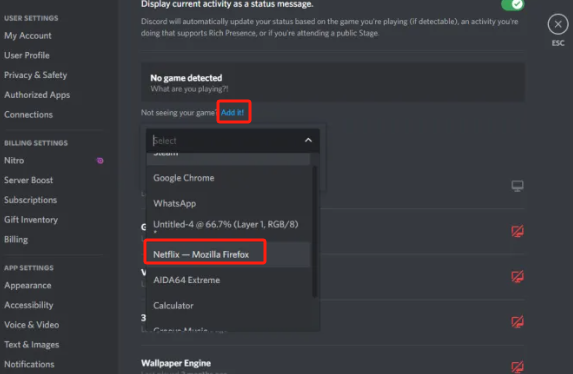
#2. Teleparty ブラウザ拡張機能
ブラウザ拡張機能、例えば Teleparty ブラウザ拡張機能 友人と一緒に Netflix コンテンツをストリーミングするのにも使用できます。ほぼすべてのブラウザでアクセスでき、Netflix 以外にも Hulu、YouTube など複数のストリーミング プラットフォームをサポートしています。使用するには、これをダウンロードしてブラウザに追加し、Netflix アカウントにサインインして、視聴する Netflix コンテンツの再生を開始し、画面に表示される Teleparty 拡張機能ボタンを押すだけです。この拡張機能によってリンクが生成されるので、それをコピーして友人に転送し、友人が参加して一緒に視聴できるようにします。
パート4. FaceTimeで映画を観る方法
SharePlay では Facetime で Netflix を視聴できないことは既にわかっているので、他のプラットフォームで友達と映画を視聴するという方法もあります。このセクションでは、その点に焦点を当てます。必要な手順は次のとおりです。
- Facetime アプリを開き、画面上の「新しい Facetime」ボタンを押して通話を開始します。
- 通話が継続したら、下から上にスワイプして「SharePlay」を選択します。「SharePlay を自動的に」ボタンまたは「次回確認」メニューのいずれかをクリックできます。
- SharePlay と互換性のあるプラットフォームを起動するだけです。映画または番組を選択したら、「再生」タブを押します。求められたら、「SharePlay」を押します。
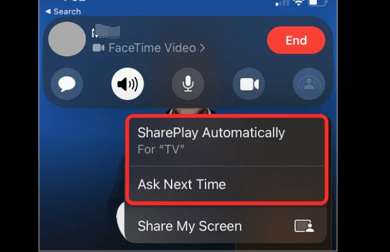
パート5. FaceTimeで一緒に映画を観られるアプリ
Facetime で Netflix を視聴する方法と代替案について説明しましたが、Facetime 経由で友達と一緒に映画をストリーミングするのに他にどんなアプリが使えるのか疑問に思うかもしれません。SharePlay をサポートするプラットフォームがあることは、最初の部分ですでに述べました。その一部は、Pluto TV、ESPN、SoundCloud、Paramount+、HBO Max、Disney+ などです。
さて、あなたがNetflixに夢中で、どのデバイスを使用しても、Facetime通話で友達と一緒にNetflixの映画を見たい場合は、画面録画に頼ることができます。 iMyMac Screen Recorder あなたを助けることができます。画面、ウェブカメラ、オーディオ録音をサポートしています。
無料試用 Normal Mac M-Series Mac 無料試用
- アプリをインストールして「ビデオレコーダー」を押します。
- 録画設定を定義して、録画する Netflix コンテンツに進みます。
- 「録音を開始」ボタンを押す前に、お好みに応じてオーディオ設定を変更してください。
- 終了したら、赤い「停止」ボタンをタップします。
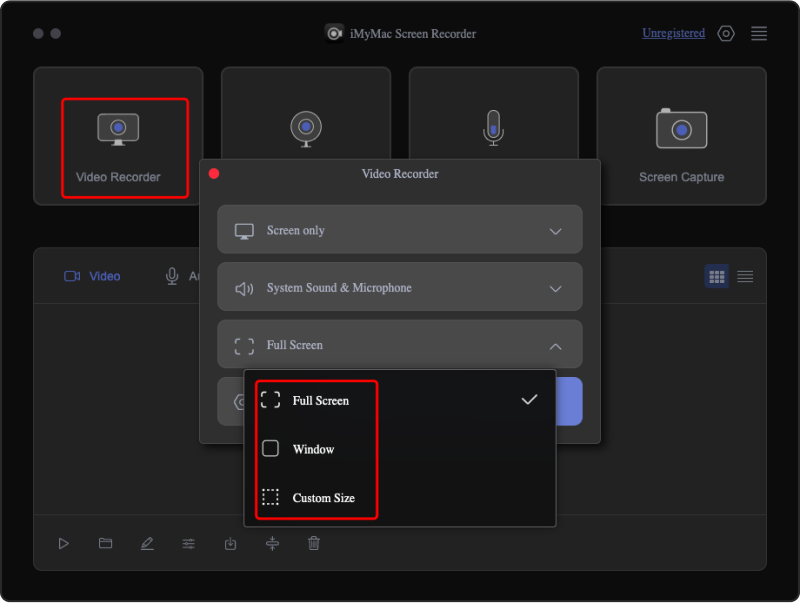
高品質の録画コンテンツができたら、友達と画面を共有して、一緒に番組や映画を視聴できるようになります。
よくあるご質問
- Netflix を画面共有できますか?
Netflix コンテンツを画面共有すると、「黒い画面」が表示される場合があります。問題が発生しないようにするには、iMyMac Screen Recorderを使用して画面を録画してから、もう一度画面共有を試してみてください。
- 通話中にNetflixを視聴するにはどうすればいいですか?
Facetime通話中に画面共有を試すことができます。これが機能しない場合は、次のようなブラウザ拡張機能などの代替オプションを使用できます。 Netflix Party または別のアプリ。画面録画も良い選択肢です。
- FaceTimeで映画を観ることはできますか?
はい!Facetime 通話中に映画を視聴したい場合は、SharePlay をサポートするアプリ(Hulu、Apple TV+、Disney+ など)からコンテンツにアクセスしてみてください。



